Biztonsági másolat készítése a DPM-kiszolgálóról
Fontos
A Data Protection Manager (DPM) ezen verziója elérte a támogatás végét. Javasoljuk, hogy frissítsen a DPM 2022-re.
Ahhoz, hogy az adatok helyreállíthatók legyenek, ha a System Center Data Protection Manager (DPM) meghibásodik, szüksége lesz egy stratégiára a DPM-kiszolgáló biztonsági mentéséhez. Ha nem készít biztonsági másolatot, egy hiba után manuálisan kell újraépítenie, és a lemezalapú helyreállítási pontok nem lesznek helyreállíthatók. A DPM-kiszolgálók biztonsági mentését több módszerrel is elvégezheti:
Biztonsági másolat készítése a DPM-kiszolgálóról – Egy elsődleges DPM-kiszolgálóról biztonsági mentést készíthet egy másodlagos DPM-kiszolgálóval. A másodlagos kiszolgáló biztosítja az elsődleges kiszolgáló adatbázisának és az elsődleges kiszolgálón tárolt adatforrás-replikáknak a védelmét. Az elsődleges kiszolgáló meghibásodása esetén a másodlagos kiszolgáló folytathatja az elsődleges kiszolgáló által védett munkaterhelések védelmét, amíg az elsődleges kiszolgáló ismét elérhető nem lesz. Ha újra kell építenie az elsődleges kiszolgálót, visszaállíthatja az adatbázisokat és a replikákat a másodlagos kiszolgálóról. Ha az elsődleges kiszolgáló nem érhető el, közvetlenül a másodlagos kiszolgálóról is helyreállíthatja az adatokat a védett számítógépekre. Beállíthat két kiszolgálót, egyet elsődlegesként és egy másikat másodlagosként, vagy beállíthatja, hogy az egyes kiszolgálók a másik elsődleges kiszolgálójaként működjenek. DPM-kiszolgálók láncát is konfigurálhatja, amelyben a kiszolgálók a lánc sorrendjében biztosítják egymás védelmét.
A DPM-adatbázis biztonsági mentése – Konfigurálhatja a DPM-kiszolgálót arra, hogy saját adatbázisairól biztonsági másolatot készítsen a szalagtárba, vagy nem Microsoft-szoftverekkel biztonsági másolatot készíthet az adatbázisokról szalagos vagy cserélhető adathordozóra.
DPM biztonsági mentése külső szoftverekkel – A DPM-kiszolgálókról a DPM-et és a VSS-t támogató külső szoftverekkel készíthet biztonsági másolatot.
Biztonsági mentés másodlagos DPM-kiszolgálóval
A DPM-kiszolgálók adatairól egy másik DPM-kiszolgáló is készíthet biztonsági másolatot és védhet az alábbi konfigurációk bármelyikében:
Elsődleges kiszolgáló védelme a másodlagoson – Az elsődleges DPM-kiszolgálón tárolt adatbázisokról és replikákról biztonsági másolat készíthető egy másodlagos DPM-kiszolgálóra. Ha az elsődleges kiszolgáló meghibásodik, a másodlagos kiszolgáló továbbra is biztonsági másolatot készít a védett számítási feladatokról. Ha az elsődleges kiszolgáló meghibásodik, a következő lehetőségek közül választhat: Az elsődleges kiszolgáló újraépítése és az adatbázis és a replikák visszaállítása a másodlagos kiszolgálóról. Az újjáépítést követően visszahelyezheti a védett munkaterheléseket az elsődleges kiszolgálóra. Beállíthatja, hogy a védelmet a másodlagos DPM-kiszolgáló biztosítsa. Ezzel a beállítással közvetlenül a másodlagos kiszolgálóról állíthatja vissza a védett számítógépre, amikor szükség van rá. Útmutatásért lásd: Másodlagos kiszolgálók beállítása.
DPM-láncolás – A DPM-kiszolgálók lánca nyújt védelmet, és minden kiszolgáló a lánc következő kiszolgálóját védi. Például: A DPM1-et a DPM2 védi (a DPM1 az elsődleges, a DPM2 pedig a másodlagos). A DPM2-t a DPM3 védi (a DPM2 az elsődleges, a DPM3 pedig a másodlagos) Útmutatásért lásd: Láncolás beállítása.
Ciklikus védelem – Egy DPM-kiszolgálóról egy másik DPM-kiszolgáló készít biztonsági másolatot, és fordítva. Ha például a DPM1 védi a DPM2-t, akkor a DPM2 védi a DPM1-et. Ez kis környezetek esetén hasznos.
Az elsődlegesről másodlagosra történő biztonsági mentés beállítása
A következőképpen készíthető biztonsági mentés az elsődleges DPM-kiszolgálókról a másodlagos DPM-kiszolgálókkal:
Az elsődleges DPM-kiszolgálón már telepítve van a védelmi ügynök. Ezt a védelmi ügynököt a másodlagos DPM-kiszolgálóhoz kell csatolnia.
Fontos
Az elsődleges és másodlagos DPM-kiszolgálók fő- és alverzióinak egyeznie kell.
Az ügynök csatolásához kövesse az alábbi lépéseket:
- A másodlagos DPM-kiszolgáló DPM felügyeleti konzolján, a navigációs sávon válassza a Felügyeleti>ügynökök lehetőséget. A Műveletek panelen válassza a Telepítés lehetőséget.
- Az Ügynöktelepítési módszer kiválasztása lapon válassza az Ügynökök csatolása>Megbízható tartományban lévő számítógép>Tovább elemet. Elindul a Védelmi ügynökök telepítővarázslója.
- A Számítógépek kiválasztása lapon a DPM megjeleníti az elérhető számítógépek listáját. Válassza ki az elsődleges DPM-kiszolgáló nevét a Számítógépnév listából, majdválassza aTovább hozzáadása > lehetőséget>.
- Az Enter Credentials (Hitelesítő adatok megadása) lapon írja be egy olyan tartományi fiók felhasználónevét és jelszavát, amely tagja az elsődleges DPM-kiszolgáló helyi Rendszergazdák csoportjának.
- Az Összefoglalás lapon válassza a Csatolás lehetőséget.
Adja hozzá az elsődleges DPM-kiszolgálót egy meglévő védelmi csoporthoz, vagy hozzon létre újat. Válassza a következő adatforrások védelmét:
Az elsődleges kiszolgálóhoz konfigurált SQL Server-adatbázisok.
Az elsődleges DPM-kiszolgálón található összes kötet (a megosztások nem lesznek külön láthatók).
Az összes replika az elsődleges DPM-kiszolgálón.
Legalább ki kell jelölnie az adatbázisokat, a \Program Files\Microsoft System Center\DPM\DPM\Config mappát és a \Program Files\Microsoft System Center\DPM\Scripting mappát.
Megjegyzés
A replika védelméből nem zárhat ki fájlneveket. Emellett minden DPM-kiszolgálónak ugyanazt a verziót, frissítést stb. kell futtatnia. A szinkronizálás beállításakor azt javasoljuk, hogy 24 óránként szinkronizáljon.
DPM-láncolás beállítása
Mielőtt megfontolja a láncolást, ne feledje az alábbi korlátozásokat:
Minden DPM-kiszolgáló csak egyszer védhető a láncban, ezért ellenőrizze, hogy nem egynél több kiszolgáló védi-e őket.
Az elsődleges és a másodlagos kiszolgálók viszonyát a lánc alakítja ki. Ha például a DPM3 kiszolgáló valójában a DPM1 kiszolgálót védi, mert a DPM2 másodlagos kiszolgálójaként működik, nem működhet közvetlenül a DPM1 másodlagos kiszolgálójaként.
Ha egy DPM-kiszolgáló úgy van konfigurálva, hogy megvédje a saját adatforrását, a lánc megszakad. Ha például a DPM1 védi a saját adatbázisát vagy rendszerállapotát, a DPM2 nem tudja megvédeni a DPM1-et.
Az elsődleges DPM-kiszolgáló adatbázisának védelme előtt el kell indítania a SQL Server VSS-író szolgáltatást az elsődleges kiszolgálón.
Láncolás – 1. példa
1. példa: Láncolt védelem
Az 1. példában négy DPM-kiszolgáló van láncba kötve, a következőképpen:
| Kiszolgáló | Általa védett kiszolgáló | A védelmét biztosító kiszolgáló |
|---|---|---|
| DS1 (elsődleges) | PS1, PS2 | DS3 |
| DS2 (elsődleges) | PS3, PS4 | DS3 |
| DS3 (másodlagos) | DS1, DS2 | DS4 |
| DS4 (másodlagos) | DS3 | - |
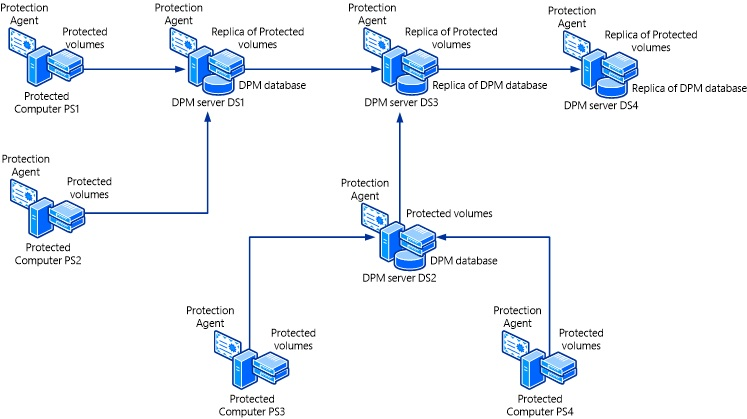
Láncolás – 2. példa
2. példa: Láncolt védelem
A 2. példában négy DPM-kiszolgáló van felfűzve a következőképpen:
| Kiszolgáló | Általa védett kiszolgáló | A védelmét biztosító kiszolgáló |
|---|---|---|
| DS1 (elsődleges) | PS1, PS2 | DS2 |
| DS2 (elsődleges) | PS3 | DS3 |
| DS2 (másodlagos) | DS1 | DS3 |
| DS3 (elsődleges) | PS4 | DS4 |
| DS3 (másodlagos) | DS2 | DS4 |
| DS4 | DS3 | - |
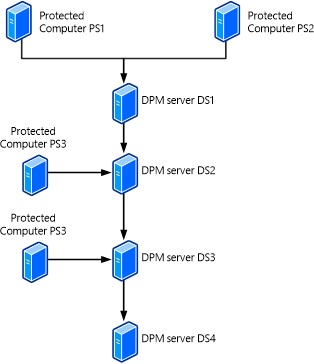
Ciklikus védelem
Ha nem szeretne másodlagos kiszolgálót használni, akkor két DPM-kiszolgáló védheti egymást.
3. példa: Ciklikus védelem
A 3. forgatókönyv egy ciklikus védelmet használó forgatókönyvet mutat be.
| Kiszolgáló | Általa védett kiszolgáló | A védelmét biztosító kiszolgáló |
|---|---|---|
| DS1 (elsődleges) | PS1, PS2 | DS2 |
| DS2 (elsődleges) | PS3 | DS3 |
| DS2 (másodlagos) | DS1, DS3 | DS3 |
| DS3 (elsődleges) | PS4 | DS2 |
| DS3 (másodlagos) | DS2 | DS2 |
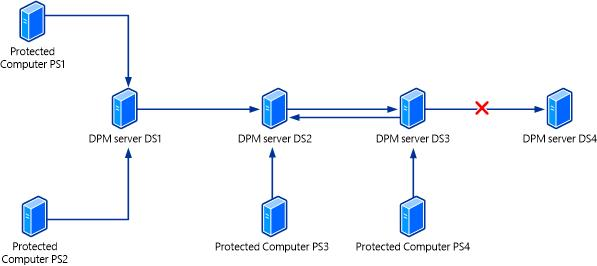
A láncolás konfigurálása
A láncolás a következőképpen állítható be:
Telepítse a DPM védelmi ügynököt arra a DPM-kiszolgálóra, amelyet védeni kíván, arról a DPM-kiszolgálóról, amelyről biztosítani kívánja a védelmét.
Konfigurálja a védelem alatt álló DPM-kiszolgáló által védett adatforrások másodlagos védelmét.
Megjegyzés
A DPM-konzolon nem konfigurálhatja az ügynök által már védett adatforrások védelmét. Ez megakadályozza az adatok ismételt védelmét.
- Ha például DPM1 és DPM2 géppel rendelkezik, akkor a DPM1-ről a DPM2-be telepíti a DPM védelmi ügynököt, és fordítva. Ezután konfigurálja a DPM2 másodlagos védelmét a DPM1 által védett kiszolgálókhoz, és konfigurálja a DPM1-en a DPM2 által védett kiszolgálók másodlagos védelmét.
A kiszolgáló helyreállítása
Ha egy elsődleges kiszolgáló meghibásodik, átállíthatja a védelmet a másodlagos kiszolgálóra. A váltás után helyreállítási funkciókat hajthat végre a másodlagos kiszolgálóról.
Védelem váltása a másodlagos kiszolgálóra
Ehhez a következő lépések szükségesek:
- A másodlagos DPM-kiszolgálón, a DPM felügyeleti konzolJának Védelem területén lépjen a Védelem munkaterületre, és kattintson a jobb gombbal arra az adatforrásra , amelyhez a védelmet át szeretné kapcsolni.
- A helyi menüben válassza a Vészvédelem váltása lehetőséget.
- Konzisztencia-ellenőrzés futtatása.
A védelem váltása után a replika inkonzisztensként jelenik meg, amíg le nem fut az ellenőrzés.
Példa: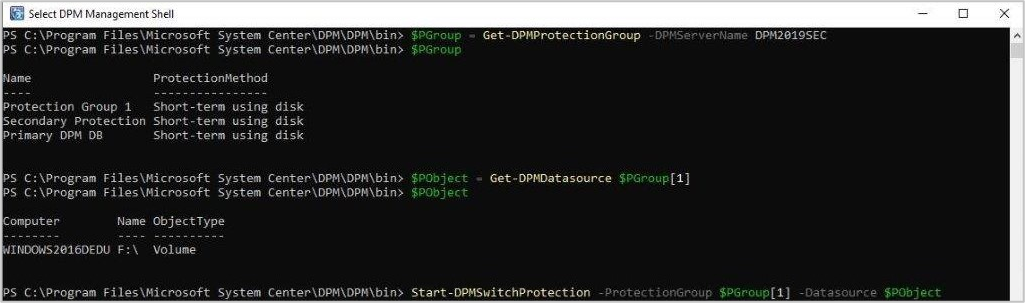
Megjegyzés
- Ha vissza szeretné állítani a védelmet az elsődleges kiszolgálóra, hajtsa végre a fenti lépéseket.
- A védelmet a Start –DPMSwitchProtection PowerShell parancsmaggal is átállíthatja a másodlagos DPM-kiszolgálóra.
Elsődleges DPM-kiszolgáló helyreállítása
Az elsődleges DPM-kiszolgáló helyreállításakor újra létre kell hoznia az elsődleges DPM-kiszolgáló által korábban védett számítógépek védelmét.
Megjegyzés
- Az elsődleges DPM-kiszolgáló által védett adatforrások helyreállítási pontjai nem állíthatók vissza.
- Az adatbázisfájlok helyreállításakor győződjön meg arról, hogy az elsődleges DPM-kiszolgálón a visszaállítási hely biztonságos.
Védelem ismételt létrehozása elsődleges DPM-kiszolgálóval
A védett számítógépen a parancssorból futtassa a parancsot Setdpmserver.exe <elsődleges DPM-kiszolgáló nevét>.
Nyissa meg a Számítógép-kezelés elemet, és tegye a következőket:
- Válassza a Helyi felhasználók és csoportok lehetőséget. Ellenőrizze, hogy az elsődleges kiszolgáló tartomány/név formátumban tagja-e a következő csoportoknak:
- COM-felhasználók terjesztése
- DPMRADCOMTrustedMachines
- DPMRADmTrustedMachines
- Ha az elsődleges kiszolgáló egyik csoportban sem szerepel, manuálisan adja hozzá a kiszolgálót Tartomány/név formátumban.
- Válassza a Helyi felhasználók és csoportok lehetőséget. Ellenőrizze, hogy az elsődleges kiszolgáló tartomány/név formátumban tagja-e a következő csoportoknak:
Ha a védelem a fenti lépések elvégzése után meghiúsul, tegye a következőket:
- A Felügyeleti eszközök területen nyissa meg a Komponensszolgáltatások elemet. Bontsa ki a Számítógépek, majd a Sajátgép, majd a DCOM-konfiguráció elemet.
- Az eredmények ablaktábláján kattintson a jobb gombbal a DPM RA szolgáltatásra. Válassza a Tulajdonságok>biztonság lehetőséget.
- Az Indítási és aktiválási engedélyek területen válassza a Szerkesztés lehetőséget.
- Ha az elsődleges kiszolgáló látható a listában, a hozzáférés-vezérlési szabálygyűjtemény (ACL) bejegyzése helytelen lehet. Távolítsa el a bejegyzést, majd adja hozzá az elsődleges kiszolgálót teljes engedélyekkel.
- Ha az elsődleges kiszolgáló nem szerepel a listában, adja hozzá az elsődleges kiszolgálót teljes engedélyekkel.
A DPM-adatbázis biztonsági mentése
A DPM biztonsági mentési stratégiájának részeként biztonsági mentést kell készítenie a DPM-adatbázisról is. A DPM-adatbázis neve DPMDB. Ez az adatbázis tartalmazza a DPM konfigurációját és a DPM biztonsági mentések adatait. Katasztrófa esetén a DPM-kiszolgáló legtöbb funkcióját újraépítheti az adatbázis legutóbbi biztonsági mentésével. Ha vissza tudja állítja az adatbázist, elérhetővé válnak a szalagos biztonsági mentések, amelyek megőriznek minden védelmicsoport-beállítást és biztonsági mentési ütemtervet. Ha a DPM-tárolókészlet lemezeit nem érintette a szolgáltatáskimaradás, a lemezalapú biztonsági mentések az újraépítés után is használhatók. Az adatbázisról különböző módszerekkel készíthet biztonsági másolatot.
| Adatbázis biztonsági mentésének módszerei | Előnyök | Hátrányok |
|---|---|---|
| Biztonsági mentés az Azure platformra | Könnyen konfigurálható és megfigyelhető a DPM-ben. Az adatbázisfájlok biztonsági másolatai több helyen is megtalálhatók. A felhőalapú tárolás hatékony vész-helyreállítási megoldást kínál. Az adatbázis nagyon biztonságosan tárolható. Csak 120 online helyreállítási pontot támogat. |
Csak a DPM 2012 SP1 vagy újabb verziókon érhető el. A használatához Azure-fiók és a DPM további beállítása szükséges. Az Azure-tárolás költségekkel jár. – Az Azure-ügynökkel rendelkező Windows Server-alapú rendszer támogatott verziójára van szükség az Azure Backup-tárolóban tárolt DPM biztonsági másolatokhoz való hozzáféréshez. Ez nem lehet egy másik DPM-kiszolgáló. Nem választható, ha az adatbázis helyileg van üzemeltetve, és engedélyezni szeretné a másodlagos védelmet. Megkerülő megoldásként egy távoli SQL Serveren futtathatja az adatbázist. Külön előkészületekre és helyreállítási időre van szükség. |
| Az adatbázis biztonsági mentése a DPM-tárolókészlet biztonsági mentésével | Egyszerűen konfigurálható és figyelhető. A biztonsági másolatok a DPM tárolókészlet-lemezein vannak, és helyben könnyen elérhetők. A DPM ütemezett biztonsági mentései 512 expressz teljes biztonsági mentést támogatnak. Ha óránként biztonsági másolatot készít, 21 nap áll rendelkezésére a teljes védelemhez. |
Vészhelyreállításra nem jó választás. Előfordulhat, hogy az online és helyreállítási funkciók nem működnek megfelelően, ha a DPM-kiszolgáló vagy a tárolókészlet lemeze meghibásodik. Nem választható, ha az adatbázis helyileg van üzemeltetve, és engedélyezni szeretné a másodlagos védelmet. Megkerülő megoldásként egy távoli SQL Serveren futtathatja az adatbázist. Ha a DPM szolgáltatás vagy -konzol nem fut vagy nem működik, a visszaállítási pontok eléréséhez előkészületek és különleges lépések szükségesek. |
| Biztonsági mentés másodlagos DPM-kiszolgálóra | Könnyen konfigurálható és megfigyelhető a DPM-ben. A DPM ütemezett biztonsági mentései 512 expressz teljes biztonsági mentést támogatnak. Óránkénti munkavégzés esetén ez 21 napos rövid távú védelmet biztosít. 30 percenként végzett biztonsági mentéssel pedig 10 napos védelmet biztosít. A biztonsági mentést a másodlagos DPM-kiszolgáló tárolókészletének lemezei őrzik meg, amelyek helyileg elérhetők. Jó vész helyreállítási megoldást biztosít, ha a másodlagos DPM-kiszolgáló nem helyben található. |
További DPM-kiszolgálóra és tárhelyre van szükség. Mindkét DPM-kiszolgálónak ugyanazt a DPM-verziót és kumulatív frissítést kell futtatnia. |
| Biztonsági mentés szalagra | Könnyen konfigurálható és megfigyelhető a DPM-ben. A DPM ütemezett szalagos biztonsági mentései akár 99 évig is támogatják az adatok megőrzését. A szalagos biztonsági mentések a vészhelyreállítás érdekében elvihetők a helyszínről. A szalagos biztonsági mentések minden olyan DPM-kiszolgálóról visszaállíthatók, amely rendelkezik egy ugyanolyan típusú adathordozót használó szalagos meghajtóval vagy szalagtárral. A szalagok a biztonságos tárolás érdekében titkosíthatók. |
Nem választható, ha az adatbázis helyileg van üzemeltetve, és engedélyezni szeretné a másodlagos védelmet. Megkerülő megoldásként egy távoli SQL Serveren futtathatja az adatbázist. Naponta csak egy szalagos biztonsági mentés ütemezhető. A visszaállítani kívánt adatbázis másolatát tartalmazó DPM biztonsági mentési szalag beolvasásához egy működőképes, szalagtárral is rendelkező DPM-kiszolgáló szükséges. A szalagalapú helyreállítási pontokhoz való hozzáféréshez előkészületi és speciális lépések szükségesek. |
| Natív SQL Server biztonsági mentés helyi lemezre | Be van építve az SQL Serverbe. A biztonsági másolat egy helyi lemezen van tárolva, amely könnyen elérhető. Tetszés szerinti gyakorisággal ütemezhető a futtatása. Teljesen független a DPM-től. A biztonságimásolat-fájlok tisztítása ütemezhető. |
Vészhelyreállításra nem jó választás, hacsak a biztonsági másolatokat át nem másolja egy távoli helyre. A biztonsági mentésekhez helyi tároló szükséges, amely korlátozhatja a megőrzést és a gyakoriságot. |
| Biztonsági mentés az SQL natív biztonsági mentésével és DPM-védelem egy a DPM-által védett megosztásra | Könnyen megfigyelhető a DPM-ben. Az adatbázisfájlok biztonsági másolatai több helyen is megtalálhatók. A hálózaton lévő bármely Windows-gépről könnyen hozzáférhető. Potenciálisan ez a leggyorsabb helyreállítási módszer. |
Csak 64 helyreállítási pontot támogat. Helyszíni vészhelyreállításra nem jó választás. A DPM-kiszolgáló vagy a DPM tárolókészlet-lemez hibája akadályozhatja a helyreállítást. Nem használható, ha a DPM-adatbázis egy helyi gazdagépen található, és szeretné engedélyezni a másodlagos védelmet. Megkerülő megoldásként egy távoli SQL Serveren futtathatja az adatbázist. A konfigurálás és a vizsgálat külön előkészületeket igényel. Ha a DPM-kiszolgáló leállt, de a DPM tárolókészlet-lemezek megfelelően működnek, külön előkészületekre és helyreállítási időre van szükség. |
| Adatbázis biztonsági mentésének módszerei | Előnyök | Hátrányok |
|---|---|---|
| Biztonsági mentés az Azure platformra | Könnyen konfigurálható és megfigyelhető a DPM-ben. Az adatbázisfájlok biztonsági másolatai több helyen is megtalálhatók. A felhőalapú tárolás hatékony vész-helyreállítási megoldást kínál. Az adatbázis nagyon biztonságosan tárolható. Csak 120 online helyreállítási pontot támogat. |
Csak a DPM 2012 SP1 vagy újabb verziókon érhető el. A használatához Azure-fiók és a DPM további beállítása szükséges. Az Azure-tárolás költségekkel jár. – Az Azure-ügynökkel rendelkező Windows Server-alapú rendszer támogatott verziójára van szükség az Azure Backup-tárolóban tárolt DPM biztonsági másolatokhoz való hozzáféréshez. Ez nem lehet egy másik DPM-kiszolgáló. Nem választható, ha az adatbázis helyileg van üzemeltetve, és engedélyezni szeretné a másodlagos védelmet. Megkerülő megoldásként egy távoli SQL Serveren futtathatja az adatbázist. Külön előkészületekre és helyreállítási időre van szükség. |
| Az adatbázis biztonsági mentése a DPM-tárolókészlet biztonsági mentésével | Egyszerűen konfigurálható és figyelhető. A biztonsági másolatok a DPM tárolókészlet-lemezein vannak, és helyben könnyen elérhetők. A DPM ütemezett biztonsági mentései 512 expressz teljes biztonsági mentést támogatnak. Ha óránként biztonsági másolatot készít, 21 nap áll rendelkezésére a teljes védelemhez. |
Vészhelyreállításra nem jó választás. Előfordulhat, hogy az online és helyreállítási funkciók nem működnek megfelelően, ha a DPM-kiszolgáló vagy a tárolókészlet lemeze meghibásodik. Nem választható, ha az adatbázis helyileg van üzemeltetve, és engedélyezni szeretné a másodlagos védelmet. Megkerülő megoldásként egy távoli SQL Serveren futtathatja az adatbázist. Ha a DPM szolgáltatás vagy -konzol nem fut vagy nem működik, a visszaállítási pontok eléréséhez előkészületek és különleges lépések szükségesek. |
| Biztonsági mentés másodlagos DPM-kiszolgálóra | Könnyen konfigurálható és megfigyelhető a DPM-ben. A DPM ütemezett biztonsági mentései 512 expressz teljes biztonsági mentést támogatnak. Óránkénti munkavégzés esetén ez 21 napos rövid távú védelmet biztosít. 30 percenként végzett biztonsági mentéssel pedig 10 napos védelmet biztosít. A biztonsági mentést a másodlagos DPM-kiszolgáló tárolókészletének lemezei őrzik meg, amelyek helyileg elérhetők. Jó vész helyreállítási megoldást biztosít, ha a másodlagos DPM-kiszolgáló nem helyben található. |
További DPM-kiszolgálóra és tárhelyre van szükség. Mindkét DPM-kiszolgálónak ugyanazt a DPM-verziót és kumulatív frissítést kell futtatnia. |
| Biztonsági mentés szalagra | Könnyen konfigurálható és megfigyelhető a DPM-ben. A DPM ütemezett szalagos biztonsági mentései akár 99 évig is támogatják az adatok megőrzését. A szalagos biztonsági mentések a vészhelyreállítás érdekében elvihetők a helyszínről. A szalagos biztonsági mentések minden olyan DPM-kiszolgálóról visszaállíthatók, amely rendelkezik egy ugyanolyan típusú adathordozót használó szalagos meghajtóval vagy szalagtárral. A szalagok a biztonságos tárolás érdekében titkosíthatók. |
Nem választható, ha az adatbázis helyileg van üzemeltetve, és engedélyezni szeretné a másodlagos védelmet. Megkerülő megoldásként egy távoli SQL Serveren futtathatja az adatbázist. Naponta csak egy szalagos biztonsági mentés ütemezhető. A visszaállítani kívánt adatbázis másolatát tartalmazó DPM biztonsági mentési szalag beolvasásához egy működőképes, szalagtárral is rendelkező DPM-kiszolgáló szükséges. A szalagalapú helyreállítási pontokhoz való hozzáféréshez előkészületi és speciális lépések szükségesek. |
| Natív SQL Server biztonsági mentés helyi lemezre | Be van építve az SQL Serverbe. A biztonsági másolat egy helyi lemezen van tárolva, amely könnyen elérhető. Tetszés szerinti gyakorisággal ütemezhető a futtatása. Teljesen független a DPM-től. A biztonságimásolat-fájlok tisztítása ütemezhető. |
Vészhelyreállításra nem jó választás, hacsak a biztonsági másolatokat át nem másolja egy távoli helyre. A biztonsági mentésekhez helyi tároló szükséges, amely korlátozhatja a megőrzést és a gyakoriságot. |
| Biztonsági mentés az SQL natív biztonsági mentésével és DPM-védelem egy a DPM-által védett megosztásra | Könnyen megfigyelhető a DPM-ben. Az adatbázisfájlok biztonsági másolatai több helyen is megtalálhatók. A hálózaton lévő bármely Windows-gépről könnyen hozzáférhető. Potenciálisan ez a leggyorsabb helyreállítási módszer. |
Csak 64 helyreállítási pontot támogat. Helyszíni vészhelyreállításra nem jó választás. A DPM-kiszolgáló vagy a DPM tárolókészlet-lemez hibája akadályozhatja a helyreállítást. Nem választható, ha a DPM-adatbázis helyileg van üzemeltetve, és engedélyezni szeretné a másodlagos védelmet. Megkerülő megoldásként egy távoli SQL Serveren futtathatja az adatbázist. A konfigurálás és a vizsgálat külön előkészületeket igényel. Ha maga a DPM-kiszolgáló leáll, további előkészítési és helyreállítási időre van szükség, de a DPM-tárolókészlet lemezei rendben vannak. |
Ha DPM védelmi csoport használatával készít biztonsági másolatot, javasoljuk, hogy használjon egyedi védelmi csoportot az adatbázishoz.
A bevált gyakorlat szerint, ha szalagra készít biztonsági másolatot, legalább két példányt készítsen, és mindegyik szalagot külön távoli helyen tárolja. Ez a kiegészítő védelem megóvja a biztonsági másolatot tartalmazó szalagot a fizikai sérüléstől vagy az elvesztéstől.
Ha a DPM SQL Server-példánya nem fut a DPM-kiszolgálón, akkor először telepítenie kell a DPM védelmi ügynökét az SQL Server számítógépén, hogy védelmet tudjon biztosítani a kiszolgálón található DPM-adatbázisoknak.
Megjegyzés
Visszaállítási célokból a DPM-adatbázissal visszaállítani kívánt DPM-telepítésnek meg kell egyeznie a DPM-adatbázis verziójával. Ha például a helyreállítani kívánt adatbázis egy 4. kumulatív frissítéssel rendelkező DPM 2016-ból származik, a DPM-kiszolgálónak ugyanazt a verziót kell futtatnia a 4. kumulatív frissítéssel. Ezért előfordulhat, hogy el kell távolítania a meglévő DPM-et, és újra kell telepítenie egy kompatibilis verziót, mielőtt vissza tudná állítani az adatbázist. Az adatbázis verziójának ellenőrzéséhez előfordulhat, hogy manuálisan kell csatlakoztatnia egy ideiglenes adatbázisnévhez, majd futtatnia kell egy SQL-lekérdezést az adatbázison, hogy ellenőrizze az utolsó telepített összesítőt a fő- és alverziók alapján.
A DPM-adatbázis verziójának ellenőrzéséhez kövesse az alábbi lépéseket:
A lekérdezés futtatásához nyissa meg az SQL Management Studiót, és kapcsolódjon a DPM-adatbázist futtató SQL-példányhoz.
Válassza ki a DPM-adatbázist, és kezdjen el egy új lekérdezést.
Illessze be a következő SQL-lekérdezést a lekérdezési ablaktáblába, és futtassa:
Select distinct MajorVersionNumber,MinorVersionNumber ,BuildNumber, FileName FROM dbo.tbl_AM_AgentPatch order byMajorVersionNumber,MinorVersionNumber,BuildNumber
Ha nem ad találatot a lekérdezés, vagy ha a DPM-kiszolgálót korábbi verziókról frissítették, de azóta nem telepítettek összesítő frissítést, akkor nem lesz meg a DPM-alaptelepítés fő- és alverziójának bejegyzése. A frissítési kumulatív frissítésekkel társított DPM-verziók ellenőrzéséhez tekintse meg a System Center Data Protection Manager (DPM) buildszámainak listáját.
Ha nem ad találatot a lekérdezés, vagy ha a DPM-kiszolgálót korábbi verziókról frissítették, de azóta nem telepítettek összesítő frissítést, akkor nem lesz meg a DPM-alaptelepítés fő- és alverziójának bejegyzése. A frissítési kumulatív frissítésekkel társított DPM-verziók ellenőrzéséhez tekintse meg a System Center Data Protection Manager (DPM) buildszámainak listáját.
Ha nem ad találatot a lekérdezés, vagy ha a DPM-kiszolgálót korábbi verziókról frissítették, de azóta nem telepítettek összesítő frissítést, akkor nem lesz meg a DPM-alaptelepítés fő- és alverziójának bejegyzése. A frissítési kumulatív frissítésekkel társított DPM-verziók ellenőrzéséhez tekintse meg a System Center Data Protection Manager (DPM) buildszámainak listáját.
Ha nem ad találatot a lekérdezés, vagy ha a DPM-kiszolgálót korábbi verziókról frissítették, de azóta nem telepítettek összesítő frissítést, akkor nem lesz meg a DPM-alaptelepítés fő- és alverziójának bejegyzése. A frissítési kumulatív frissítésekkel társított DPM-verziók ellenőrzéséhez tekintse meg a System Center Data Protection Manager (DPM) buildszámainak listáját.
Ha nem ad találatot a lekérdezés, vagy ha a DPM-kiszolgálót korábbi verziókról frissítették, de azóta nem telepítettek összesítő frissítést, akkor nem lesz meg a DPM-alaptelepítés fő- és alverziójának bejegyzése. A frissítési kumulatív frissítésekkel társított DPM-verziók ellenőrzéséhez tekintse meg a System Center Data Protection Manager (DPM) buildszámainak listáját.
Biztonsági mentés az Azure platformra
A kezdés előtt futtatnia kell egy szkriptet a DPM-replika kötetcsatlakozási pontjának elérési útjának lekéréséhez, hogy tudja, melyik helyreállítási pont tartalmazza a DPM biztonsági mentését. Ezt az Azure Backuppal való első replikációt követően tegye meg. A szkriptben cserélje le a dplsqlservername% értéket a DPM-adatbázist üzemeltető SQL Server példány nevére.
Select ag.NetbiosName as ServerName,ds.DataSourceName,vol.MountPointPath from tbl_IM_DataSource as ds join tbl_PRM_LogicalReplica as lr on ds.DataSourceId=lr.DataSourceId join tbl_AM_Server as ag on ds.ServerId=ag.ServerId join tbl_SPM_Volume as vol on lr.PhysicalReplicaId=vol.VolumeSetID and vol.Usage =1 and lr.Validity in (1,2) where ds.datasourcename like '%dpmdb%' and servername like '%dpmsqlservername%' --netbios name of server hosting DPMDBGyőződjön meg arról, hogy rendelkezik az Azure Recovery Services-ügynök telepítésekor megadott pin-kóddal, és hogy a DPM-kiszolgáló regisztrálva lett a Azure Backup-tárolóban. Erre a PIN-kódra szüksége lesz a biztonsági mentés visszaállításához.
Hozzon létre egy Azure Backup-tárolót, és töltse le az Azure Backup Agent telepítési fájlját és a tároló hitelesítő adatait. Telepítse az ügynököt a DPM-kiszolgálóra a telepítőfájl futtatásával, és regisztrálja a DPM-kiszolgálót a tárolón a tároló hitelesítő adataival. További információk.
A tároló konfigurálása után állítson be egy DPM védelmi csoportot, amely tartalmazza a DPM-adatbázist, majd válassza a biztonsági mentést a lemezre és az Azure-ba.
A DPM-adatbázis helyreállítása az Azure-ból
Az adatbázist az Azure-ból bármely olyan DPM-kiszolgálóval helyreállíthatja (legalább a DPM 2012 R2-t kell futtatnia a 7. kumulatív frissítéssel), amely regisztrálva van a Azure Backup-tárolóban az alábbiak szerint:
A DPM-konzolon válassza a Helyreállítás>Külső DPM hozzáadása lehetőséget.
Adja meg a tároló hitelesítő adatait (letöltés a Azure Backup tárolóból).
Megjegyzés
A hitelesítő adatok csak két napig érvényesek.
A Külső DPM kiválasztása helyreállításhoz területen válassza ki azt a DPM-kiszolgálót, amelyhez helyre szeretné állítani az adatbázist, írja be a titkosítási jelszót, majd kattintson az OK gombra.
Válassza ki a használni kívánt helyreállítási pontot az elérhető helyreállítási pontok listájából. Válassza a Külső DPM törlése lehetőséget a helyi DPM-nézethez való visszatéréshez.
A DPM-adatbázis biztonsági mentése a DPM-tárolókészletbe
Megjegyzés
Ez a lehetőség a MODERN biztonsági mentési tárral rendelkező DPM-hez használható.
- A DPM-konzolon válassza a Védelem>védelmi csoport létrehozása lehetőséget.
- A Védelmi csoport típusának kiválasztása lapon válassza a Kiszolgálók lehetőséget.
- A Csoporttagok kiválasztása lapon válassza a DPM-adatbázis lehetőséget. Ha távolról futtatja SQL Server, válassza ki a telepített távoli SQL Server, majd válassza a DPM-adatbázis lehetőséget. Ha SQL Server fut a DPM-kiszolgálón, bontsa ki a DPM-kiszolgálót, és válassza a DPMDB lehetőséget.
- A Select Data Protection Method (Adatvédelmi módszer kiválasztása ) lapon válassza a I want short-term protection using disk (Rövid távú védelem lemez használatával) lehetőséget. Adja meg a rövid távú védelmi házirend beállításait.
- A DPM-adatbázis kezdeti replikálása után futtassa a következő SQL-szkriptet:
select AG.NetbiosName, DS.DatasourceName, V.AccessPath, LR.PhysicalReplicaId from tbl_IM_DataSource DS
join tbl_PRM_LogicalReplica as LR
on DS.DataSourceId = LR.DataSourceId
join tbl_AM_Server as AG
on DS.ServerId=AG.ServerId
join tbl_PRM_ReplicaVolume RV
on RV.ReplicaId = LR.PhysicalReplicaId
join tbl_STM_Volume V
on RV.StorageId = V.StorageId
where datasourcename like N'%dpmdb%' and ds.ProtectedGroupId isn't null
and LR.Validity in (1,2)
and AG.ServerName like N'%<dpmsqlservername>%' -- <dpmsqlservername> is a placeholder, put netbios name of server hosting DPMDB
DPM-adatbázis helyreállítása
Ahhoz, hogy a DPM-et ugyanazzal az adatbázissal rekonstruálja, először helyre kell állítania a DPM-adatbázist, és szinkronizálnia kell a frissen telepített DPM-kel.
Kövesse az alábbi lépéseket
- Nyisson meg egy rendszergazdai parancssort, és futtassa psexec.exe -s powershell.exe a PowerShell-ablak rendszerkörnyezetben való elindításához.
- Döntse el, hogy melyik helyről szeretné helyreállítani az adatbázist:
Az adatbázis másolása az utolsó biztonsági másolatból
- Navigáljon a replika VHD-útvonalához <DPMServer FQDN><PhysicalReplicaId><PhysicalReplicaId>
- Csatlakoztassa a benne található disk0.vhdx fájlt a mount-vhd disk0.vhdx paranccsal.
- A replika virtuális merevlemezének csatlakoztatása után a mountvol.exe használatával rendeljen meghajtóbetűjelet a replikakötethez az SQL-szkript kimenetének fizikai replikaazonosítójával. Például: mountvol X: ?\Volume{}\
Az adatbázis másolása egy korábbi helyreállítási pontról
Lépjen a DPMDB tárolókönyvtár <DPMServer FQDN><PhysicalReplicaId> elemére. Több könyvtárat fog látni, alatta néhány egyedi GUID-azonosítóval, amely megfelel a DPM DB helyreállítási pontjainak. A PhysicalReplicaId> kivételével <a könyvtárak pit/helyreállítási pontot jelölnek.
Lépjen bármely PIT vhd elérési útra, <azaz a DPMServer FQDN><PhysicalReplicaId><PITId> elérési útjára, és csatlakoztassa a benne található disk0.vhdx fájlt a mount-vhd disk0.vhdx paranccsal.
A replika virtuális merevlemezének csatlakoztatása után a mountvol.exe használatával rendeljen meghajtóbetűjelet a replikakötethez az SQL-szkript kimenetének fizikai replikaazonosítójával. Például: mountvol X: ?\Volume{}\
A fenti lépésekben az angular kapcsos zárójelekben található összes alábbi szöveg helyőrző; cserélje le őket a megfelelő értékekre.
- ReFSVolume – Elérési út az SQL-szkript kimenetéből
- DPMServer teljes tartományneve – A DPM-kiszolgáló teljes tartományneve
- PhysicalReplicaId – Fizikai replika azonosítója az SQL-szkript kimenetéből
- PITId – A tárolókönyvtárban lévő fizikai replikaazonosítótól eltérő GUID-azonosító
Nyisson meg egy másik rendszergazdai parancssort, és futtassa psexec.exe -s cmd.exe a parancssor rendszerkörnyezetben való elindításához.
Módosítsa a könyvtárat az X: meghajtóra, és keresse meg a DPM-adatbázisfájlok helyét.
Másolja őket egy olyan helyre, ahonnan könnyen visszaállíthatja őket. Másolás után lépjen ki a psexec parancsablakból.
Lépjen az 1. lépésben megnyitott psexec PowerShell-ablakra, lépjen a VHDX elérési útjára, és válassza le a VHDX-et a dismount-vhd disk0.vhdx paranccsal.
A DPM-kiszolgáló újratelepítése után a DPMSYNC-RESTOREDB parancs futtatásával a visszaállított DPMDB-t használhatja a DPM-kiszolgálóhoz való csatoláshoz.
A DPMSYNC-RESTOREDB befejezése után futtassa a DPMSYNC-SYNC parancsot.
Az adatbázis biztonsági mentése a DPM-tárolókészlet biztonsági mentésével
Megjegyzés
Ez a beállítás az örökölt tárterülettel rendelkező DPM-hez alkalmazható.
A kezdés előtt futtatnia kell egy szkriptet a DPM-replika kötet csatlakoztatási pontjának elérési útjának lekéréséhez, hogy tudja, melyik helyreállítási pont tartalmazza a DPM biztonsági mentését. Ezt az Azure Backuppal való első replikációt követően tegye meg. A szkriptben cserélje le a dplsqlservername%-ot a DPM-adatbázist üzemeltető SQL Server példány nevére.
Select ag.NetbiosName as ServerName,ds.DataSourceName,vol.MountPointPath
from tbl_IM_DataSource as ds
join tbl_PRM_LogicalReplica as lr on ds.DataSourceId=lr.DataSourceId
join tbl_AM_Server as ag on ds.ServerId=ag.ServerId
join tbl_SPM_Volume as vol on lr.PhysicalReplicaId=vol.VolumeSetID
and vol.Usage =1
and lr.Validity in (1,2)
where ds.datasourcename like '%dpmdb%'
and servername like '%dpmsqlservername%' --netbios name of server hosting DPMDB
A DPM-konzolon válassza a Védelmi>csoport létrehozása lehetőséget
A Védelmi csoport típusának kiválasztása lapon válassza a Kiszolgálók lehetőséget.
A Csoporttagok kiválasztása lapon válassza ki a DPM-adatbázist. Ha távolról futtatja SQL Server, válassza ki a telepített távoli SQL Server, majd válassza a DPM-adatbázis lehetőséget. Ha SQL Server fut a DPM-kiszolgálón, bontsa ki a DPM-kiszolgáló elemet, és válassza a DPMDB lehetőséget.
Az Adatvédelmi módszer kiválasztása lapon válassza az I want short-term protection using disk (Rövid távú védelem lemezzel) lehetőséget. Adja meg a rövid távú védelmi házirend beállításait. DPM-adatbázisok esetén két hétre célszerű beállítani a megőrzési időt.
Adatbázis helyreállítása
Ha a DPM-kiszolgáló továbbra is működőképes, és a tárolókészlet érintetlen (a DPM szolgáltatással vagy -konzollal kapcsolatos problémák), másolja az adatbázist a replikakötetből vagy egy árnyékmásolatból az alábbiak szerint:
Döntse el, hogy mikori állapotát szeretné visszaállítani az adatbázisnak.
Ha az adatbázis utolsó biztonsági másolatát kívánja átmásolni közvetlenül a DPM-replikakötetből, akkor a mountvol.exe segítségével társítson egy meghajtóbetűjelet a replikakötethez az SQL-parancsprogram kimenetéből származó GUID azonosítóval. Például: C:\Mountvol X: \\?\Volume{d7a4fd76-a0a8-11e2-8fd3-001c23cb7375}\
Ha egy korábbi helyreállítási pontból (árnyékmásolatból) szeretné másolni az adatbázist, akkor az SQL-szkript kimenetének kötet GUID azonosítóját használva listáznia kell a replika összes árnyékmásolatát. Ez a parancs a következő kötet árnyékmásolatait sorolja fel: C:\>Vssadmin list shadows /for=\\?\Volume{d7a4fd76-a0a8-11e2-8fd3-001c23cb7375}\. Jegyezze fel a létrehozási időt és az árnyékmásolat-azonosítót, amelyből helyre szeretne állni.
Ekkor a diskshadow.exe segítségével csatlakoztassa az árnyékmásolatot a nem használt X: meghajtóbetűjelhez. Ehhez használja az árnyékmásolat azonosítóját, hogy át tudja másolni az adatbázisfájlokat.
Nyisson meg egy rendszergazdai parancssort, és futtassa azpsexec.exe -s cmd.exe parancsot a parancssor rendszerkörnyezetben való elindításához, hogy ön jogosult legyen a replikakötetre (X:) való navigálásra és a fájlok másolására.
Váltson át az X: meghajtóra a CD paranccsal, és váltson a DPM-adatbázisfájlokat tartalmazó mappára. Másolja őket egy olyan helyre, ahonnan könnyen visszaállíthatja őket. A másolás befejezése után lépjen ki a psexec cmd ablakból, és futtassa diskshadow.exe, és bontsa ki az X: kötetet.
Most már visszaállíthatja az adatbázisfájlokat az SQL Management Studióval vagy a DPMSYNC-RESTOREDB futtatásával.
Az adatbázis biztonsági mentése másik kiszolgálóra
A másodlagos DPM-kiszolgálón küldje le a védelmi ügynököt arra a kiszolgálóra, amelyre a DPM-adatbázis telepítve van – akár az elsődleges DPM-kiszolgálón, akár egy távoli SQL Server. A telepítés után a kiszolgáló védelmi ügynökökkel együtt megjelenik a Nem védett kiszolgálón , és frissítéskor az OK állapotnak kell megjelennie.
Hozzon létre egy új védelmi csoportot. A Csoporttag kiválasztása területen válassza ki a DPM-adatbázist üzemeltető kiszolgálót. A Minden SQL-kiszolgáló területen válassza ki a védeni kívánt adatbázist. Az Adatvédelmi módszer kiválasztása lapon válassza ki, hogy szükség esetén rövid távú védelmet használjon a lemezen és az interneten. A Short-Term Goals megadása lapon válassza ki, hogyan szeretné rövid távú tárolásra konfigurálni a biztonsági másolatokat. Lemeztárolás esetén 512 expressz teljes biztonsági mentést készíthet, amilyen gyakran 30 percenként. Fejezze be a varázsló futtatását. A védelem az első helyreállítási pont létrehozása után kezdődik.
Adatbázis helyreállítása
Szükség esetén építse újra az elsődleges kiszolgálót DPM-kiszolgálóként.
Az adatbázis visszaállításához a másodlagos kiszolgáló DPM-konzolján válassza a Helyreállítás lehetőséget, és keresse meg a védett adatbázist.
Válassza ki a helyreállítani kívánt helyreállítási pont dátumát. Állítsa helyre az adatbázist az eredeti helyére. Az adatbázis helyreállítása után futtassa a DPMSync eszközt.
Adatbázis biztonsági mentése szalagra
Ehhez ismernie kell a DPM-adatbázis másolatát tartalmazó szalagok vonalkódját vagy szalagcímkéit. Ennek az a legjobb módja, ha ütemez egy e-mailben küldött állapotjelentést a DPM-adatbázis biztonsági mentésének napjára. A jelentés tartalmazza az utolsó biztonsági mentés dátumát/időpontját, a szalagcímkét és a vonalkódot, hogy megtalálja a helyreállításhoz. Azt is megteheti, hogy ezzel az SQL-szkripttel kinyeri az aktuális adatbázis adatait, hogy vészhelyzet esetén külön tárolhassa azokat.
Select Path,ro.FileSpec,media.Label,media.BarcodeValue,pd.CreationDate,
pd.ExpiryDate,pd.LifeStatus as "1=valid, 2=expired"
from dbo.tbl_MM_MediaMap mm
join dbo.tbl_MM_PhysicalDataset pd on pd.datasetid = mm.datasetid
join dbo.tbl_MM_Media media on media.MediaId = mm.MediaId
join dbo.tbl_RM_RecoverableObjectFileSpec ro on ro.DatasetId = mm.DatasetId
where ro.filespec like '%DPMDB%'
order by CreationDate desc
Hozzon létre egy védelmi csoportot, és a Csoporttagok kiválasztása lapon válassza ki a SQL Server (ha helyileg fut, válassza a DPMDB elemet a DPM-kiszolgáló alatt).
Válassza a hosszú távú szalagos védelmet, és adja meg a szalag adatait a Szalagtár és szalag adatainak kiválasztása beállításnál.
Adatbázis helyreállítása
A visszaállítási folyamat az elérhető szalagos hardver típusáról és annak a DPM-kiszolgálónak az aktuális állapotától függ, amely a szalagos biztonsági mentéseket elvégezte. Ha nem tudja visszaállítani a szalagot a biztonsági mentést elvégző DPM-kiszolgálóról, akkor egy másik DPM-kiszolgálót kell erre a célra használnia, amelynek a szalagos meghajtója ugyanolyan típusú, hogy a szalagot be tudja olvasni. Ha az egyetlen elérhető szalagos hardver a meghibásodott DPM-kiszolgálóhoz van csatlakoztatva, akkor előfordulhat, hogy a kiszolgálót újjá kell építenie.
Ha DPM-szalagtitkosítást használ, akkor a szalag titkosításához használt tanúsítványt a másodlagos DPM-kiszolgálón is telepítenie kell.
A helyreállítás módja:
Keresse meg azt a fizikai szalagot, amely tartalmazza a visszaállítani kívánt DPM-adatbázis verzióját/dátumát/időpontját.
Szúrja be a biztonsági mentési szalagot a szalagmeghajtóba vagy -tárba, és végezzen el egy részletes leltárt a DPM-konzol –> Felügyelet ->Könyvtárak területen.
Megjegyzés
Ha a visszaállított DPM-kiszolgáló egy másik DPM-kiszolgáló, vagy a DPM új telepítése az eredeti kiszolgálón, a szalag importálásként jelenik meg (nem ez a DPM-kiszolgáló hozza létre).
Ha szükséges, katalogizálja újra az importált szalagot.
A Helyreállítás lapon keresse meg az adatbázis adatforrását. Ha az egy importált szalag volt, akkor a keresett helyreállítási pont a Külső DPM-szalagok területen lesz.
Állítsa helyre az adatbázis- (DPMDB-) fájlokat. Választhatja a Helyreállítás a SQL Server bármely példányára vagy a Másolás hálózati mappába lehetőséget. A szalagon található fájlok visszaállítása után folytassa a helyreállítás lépéseit az SQL Management Studio vagy a DPMSYNC -RESTOREDB használatával.
Natív SQL Server biztonsági mentés helyi lemezre
A DPM-adatbázisról egy helyi lemezre készíthet biztonsági másolatot natív SQL Server biztonsági mentéssel, a DPM-étől függetlenül.
Az SQL Server biztonsági mentés áttekintése.
További információk az SQL Servernek a felhőbe történő biztonsági mentéséről.
Natív SQL Server biztonsági mentés egy DPM által védett megosztásra
Ez a biztonsági mentési beállítás a natív SQL használatával készít biztonsági másolatot a DPM-adatbázisról egy megosztásra, védi a megosztást a DPM-kel, és a korábbi Windows VSS-verziókkal segíti elő a visszaállítást.
Előkészületek
Ha a DPM-adatbázis egy távoli SQL Serveren található, akkor telepítse a DPM-ügynököt az adott kiszolgálón.
A SQL Server hozzon létre egy mappát egy meghajtón, amelyen elegendő szabad hely áll rendelkezésre a biztonsági másolat egyetlen másolatának tárolásához. Példa: C:\DPMBACKUP.
Ossza meg a mappát. Például ossza meg a C:\DPMBACKUP mappát DPMBACKUP néven.
Másolja és illessze be az alábbi OSQL-parancsot a Jegyzettömbbe, és mentse a C:\DPMBACKUP\bkupdb.cmd nevű fájlba. Győződjön meg arról, hogy nincs .txt bővítmény. Módosítsa az SQL_Instance_name és DPMDB_NAME nevet a példánynak és a DPM-kiszolgáló által használt DPMDB-névnek megfelelően.
OSQL -E -S localhost\SQL_INSTANCE_NAME -Q "BACKUP DATABASE DPMDB_NAME TO DISK='C:\DPMBACKUP\dpmdb.bak' WITH FORMAT"A Jegyzettömbbel nyissa meg a ...\DPM\Scripting mappában található ScriptingConfig.xml fájlt.
Távoli SQL Serveren: C:\Program Files\Microsoft Data Protection Manager\DPM\Scripting
DPM-kiszolgálón: C:\Program Files\Microsoft System Center\DPM\DPM\Scripting
Módosítsa a ScriptingConfig.xml fájlt, és a DataSourceName= elemnél annak a meghajtónak a betűjelét állítsa be, amely tartalmazza a DPMDBBACKUP mappát/megosztást. Módosítsa a PreBackupScript bejegyzést az 5. lépésben mentett thebkupdb.cmd fájl teljes elérési útjára és nevére.
<?xml version="1.0" encoding="utf-8"?> <ScriptConfiguration xmlns:xsi="http://www.w3.org/2001/XMLSchema-instance" xmlns:xsd="http://www.w3.org/2001/XMLSchema" xmlns="https://schemas.microsoft.com/2003/dls/ScriptingConfig.xsd"> <DatasourceScriptConfig DataSourceName="C:"> <PreBackupScript>C:\DPMDBBACKUP\bkupdb.cmd</PreBackupScript> <TimeOut>120</TimeOut> </DatasourceScriptConfig> </ScriptConfiguration>Mentse a ScriptingConfig.xml módosításait.
Védje a C:\DPMBACKUP mappát vagy a \\sqlservername\DPMBACKUP megosztást a DPM használatával, és várja meg a kezdeti replika létrehozását. A C:\DPMBACKUPfolderben egy dpmdb.bak kell lennie a biztonsági mentés előtti szkript futtatásának eredményeként, amelyet viszont a DPM-replikára másoltak.
Ha nem engedélyezi az önkiszolgáló helyreállítást, akkor néhány további lépést is végre kell hajtania a DPMBACKUP mappa megosztásához a replikán:
A DPM-konzol >védelmében keresse meg a DPMBACKUP adatforrást, és válassza ki. A részletek szakaszban válassza a Kattintás lehetőséget a replika elérési útjára mutató hivatkozás részleteinek megtekintéséhez , majd másolja az elérési utat a Jegyzettömbbe. Távolítsa el a forrás elérési útját, de őrizze meg a célét. Az elérési útnak a következőhöz hasonlóan kell kinéznie: C:\Program Files\Microsoft System Center\DPM\DPM\Volumes\Replica\File System\vol_c9aea05f-31e6-45e5-880c-92ce5fba0a58\454d81a0-0d9d-4e07-9617-d49e3f2aa5de\Full\DPMBACKUP.
Ossza meg ezt az elérési utat a DPMSERVERNAME-DPMDB megosztási néven. Az alábbi Net Share parancsot egy rendszergazdai parancssorból használhatja.
Net Share DPMSERVERNAME-dpmdb="C:\Program Files\Microsoft System Center\DPM\DPM\Volumes\Replica\File System\vol_c9aea05f-31e6-45e5-880c-92ce5fba0a58\454d81a0-0d9d-4e07-9617-d49e3f2aa5de\Full\DPMBACKUP"
A biztonsági mentés konfigurálása
Az SQL Server natív biztonsági mentéssel úgy tudja végrehajtani a DPM-adatbázis biztonsági mentését, ahogy bármely más SQL Server-adatbázist is mentene.
Az SQL Server biztonsági mentés áttekintése.
További információk az SQL Servernek a felhőbe történő biztonsági mentéséről.
Adatbázis helyreállítása
Csatlakozzon a \\DPMServer\DPMSERVERNAME-dpmdb megosztáshoz az Explorerrel bármely Windows-számítógépről.
Kattintson a jobb gombbal a dpmdb.bak fájlra a tulajdonságok megtekintéséhez. Az Előző verziók lapon minden biztonsági mentés kiválasztható és másolható. Az utolsó biztonsági mentés is a C:\DPMBACKUP mappában található, amely szintén könnyen elérhető.
Ha egy SAN-hoz csatlakoztatott DPM-tárolókészlet-lemezt át kell helyeznie egy másik kiszolgálóra, hogy olvasni tudjon a replikakötetből, vagy újra kell telepítenie a Windowst a helyileg csatlakoztatott lemezek olvasásához, előzetesen ismernie kell a DPM-replika kötet csatlakoztatási pontjának elérési útját vagy a kötet GUID azonosítóját, hogy tudja, melyik kötet tárolja az adatbázis biztonsági mentését. Az alábbi SQL-szkripttel bármikor kinyerheti ezeket az információkat a kezdeti védelem után, de a visszaállítás előtt. Helyettesítse be a %dpmsqlservername% részt az adatbázist futtató SQL Server nevével.
Select ag.NetbiosName as ServerName,ds.DataSourceName,vol.MountPointPath,vol.GuidName from tbl_IM_DataSource as ds join tbl_PRM_LogicalReplica as lr on ds.DataSourceId=lr.DataSourceId join tbl_AM_Server as ag on ds.ServerId=ag.ServerId join tbl_SPM_Volume as vol on lr.PhysicalReplicaId=vol.VolumeSetID and vol.Usage =1 and lr.Validity in (1,2) where ds.datasourcename like '%C:\%' -- volume drive letter for DPMBACKUP and servername like '%dpmsqlservername%' --netbios name of server hosting DPMDBHa a DPM tárolókészlet-lemezeinek az áthelyezése vagy a DPM-kiszolgáló újjáépítése után kell helyreállítást végeznie:
Rendelkezik a kötet GUID azonosítóval, ezért ha a kötetet egy másik Windows-kiszolgálóra kell csatlakoztatni, vagy egy DPM-kiszolgáló újraépítése után, a mountvol.exe segítségével rendeljen hozzá egy meghajtóbetűjelet az SQL-szkript kimenetének kötet GUID azonosítójának használatával : C:\Mountvol X: \\?\Volume{d7a4fd76-a0a8-11e2-8fd3-001c23cb7375}\.
Ossza meg újra a replikaköteten található DPMBACKUP mappát a meghajtó betűjelének és a replika azon részének a használatával, amely a mappaszerkezetet jelöli.
net share SERVERNAME-DPMDB="X:\454d81a0-0d9d-4e07-9617-d49e3f2aa5de\Full\DPMBACKUP"Csatlakozás a \\SERVERNAME\DPMSERVERNAME-dpmdb megosztáshoz az Explorerrel bármely Windows-számítógépről
Kattintson a jobb gombbal a dpmdb.bak fájlra a tulajdonságok megtekintéséhez. Az Előző verziók lapon minden biztonsági mentés kiválasztható és másolható.
DPM vészhelyreállítás kezelése: DPM-adatbázis biztonsági mentése
A DPM-kiszolgáló ugyanazon adatbázissal való rekonstruálásának egyik módja a DPM-adatbázis helyi lemezekre történő biztonsági mentése.
A DPM-adatbázis tartalmazza a DPM-konfigurációt, valamint a DPM biztonsági mentéseinek adatait. Vészhelyzet esetén újraépítheti a DPM-kiszolgáló működését az adatbázis helyi lemezre történő legutóbbi biztonsági mentésével. Ha a DPM-kiszolgáló összeomlik vagy működésképtelenné válik, és a biztonsági másolatokat tartalmazó tárolókészlet továbbra is érintetlen marad, újrakonfigurálhatja a DPM-kiszolgálót ugyanazzal a DPM-adatbázissal.
Győződjön meg a következőkről:
- A DPM DB biztonsági másolatot készít a helyi lemezekről.
- A tárolókészlet érintetlen és elérhető.
Megjegyzés
A DPM-kiszolgáló teljes tartománynevének (FQDN) a helyreállítás során meg kell egyeznie az eredeti DPM-kiszolgálóval.
DPM-adatbázis biztonsági mentése
A DPM-konzolon válassza a Védelmi>csoport létrehozása lehetőséget.
A Védelmi csoport típusának kiválasztása lapon válassza a Kiszolgálók lehetőséget.
A Csoporttagok kiválasztása lapon válassza a DPM-adatbázis lehetőséget. Ha távolról futtatja SQL Server, válassza ki a telepített távoli SQL Server, majd válassza a DPM-adatbázis lehetőséget. Ha SQL Server fut a DPM-kiszolgálón, bontsa ki a DPM-kiszolgálót, és válassza a DPMDB lehetőséget.
Az Adatvédelmi módszer kiválasztása lapon válassza az I want short-term protection using disk (Rövid távú védelem lemezzel) lehetőséget. Adja meg a rövid távú védelmi házirend beállításait.
A DPM-adatbázis kezdeti replikálása után futtassa a következő SQL-szkriptet:
select AG.NetbiosName, DS.DatasourceName, V.AccessPath, LR.PhysicalReplicaId from tbl_IM_DataSource DS join tbl_PRM_LogicalReplica as LR on DS.DataSourceId = LR.DataSourceId join tbl_AM_Server as AG on DS.ServerId=AG.ServerId join tbl_PRM_ReplicaVolume RV on RV.ReplicaId = LR.PhysicalReplicaId join tbl_STM_Volume V on RV.StorageId = V.StorageId where datasourcename like N'%dpmdb%' and ds.ProtectedGroupId is not null and LR.Validity in (1,2) and AG.ServerName like N'%<dpmsqlservername>%' -- <dpmsqlservername> is a placeholder, put netbios name of server hosting DPMDB
DPM-adatbázis helyreállítása
Ahhoz, hogy a DPM-et ugyanazzal a adatbázissal rekonstruálja, először helyre kell állítania a DPM-adatbázist, és szinkronizálnia kell azt a frissen telepített DPM-kel.
Ehhez a következő lépések szükségesek:
- Nyisson meg egy rendszergazdai parancssort, és futtassa psexec.exe -s powershell.exe a PowerShell-ablak rendszerkörnyezetben való elindításához.
- Döntse el, hogy honnan szeretné helyreállítani az adatbázist:
Az adatbázis másolása az utolsó biztonsági mentésből
- Lépjen a replika VHD-elérési útjára, <azaz ReFSVolume><DPMServer FQDN><PhysicalReplicaId><PhysicalReplicaId>
- Csatlakoztassa a benne található disk0.vhdxet a mount-vhd disk0.vhdx használatával
- A replika VHD csatlakoztatása után a mountvol.exe használatával rendeljen meghajtóbetűjelet a replikakötethez az SQL-szkript kimenetének fizikai replikaazonosítójával. Például: mountvol X: \?\Volume{<PhysicalReplicaId>}\
Az adatbázis másolása egy korábbi helyreállítási pontról
Keresse meg a DPMDB tárolókönyvtárát, <azaz a ReFSVolume><DPMServer FQDN><PhysicalReplicaId> könyvtárat, amely alatt néhány egyedi GUID-azonosító található, amelyek a DPM DB helyreállítási pontjainak felelnek meg. A PhysicalReplicaIdtól <> eltérő könyvtárak pit/helyreállítási pontot jelölnek.
Keresse meg a pit vhd elérési útját, azaz a ReFSVolume><DPMServer FQDN><PhysicalReplicaId><PITId> azonosítót, <és csatlakoztassa a benne található disk0.vhdx fájlt a mount-vhd disk0.vhdx használatával.
A replika VHD csatlakoztatása után a mountvol.exe használatával rendeljen meghajtóbetűjelet a replikakötethez az SQL-szkript kimenetének fizikai replikaazonosítójával. Például: mountvol X: \?\Volume{<PhysicalReplicaId>}\
A fenti lépésekben a szögletes zárójelekben található összes alábbi szöveg helyőrző; cserélje le őket a megfelelő értékekre.
- ReFSVolume – Elérési út az SQL-szkript kimenetéből
- DPMServer teljes tartományneve – A DPM-kiszolgáló teljes tartományneve
- PhysicalReplicaId – Fizikai replikaazonosító az SQL-szkript kimenetéből
- PITId – A tárolókönyvtárban található fizikai replikaazonosítótól eltérő GUID-azonosító.
Nyisson meg egy másik rendszergazdai parancssort, és futtassa a psexec.exe -s cmd.exe parancsot a parancssor rendszerkörnyezetben való elindításához.
Módosítsa a könyvtárat az X: meghajtóra, és keresse meg a DPM-adatbázisfájlok helyét.
Másolja őket egy olyan helyre, ahonnan könnyen visszaállíthatja őket. Másolás után lépjen ki a psexec parancsablakból.
Nyissa meg az 1. lépésben megnyitott psexec PowerShell-ablakot, lépjen a VHDX elérési útjára, és bontsa le a VHDX-et a dismount-vhd disk0.vhdx paranccsal.
A DPM-kiszolgáló újratelepítése után a visszaállított DPMDB-vel csatlakozhat a DPM-kiszolgálóhoz a DPMSYNC-RESTOREDB futtatásával.
Futtassa a DPMSYNC-SYNC parancsot a DPMSYNC-RESTOREDB befejezése után.
A DPMSync használata
A DpmSync egy parancssori eszköz, amellyel szinkronizálhatja a DPM-adatbázist a tárolókészletben lévő lemezek állapotával és a telepített védelmi ügynökökkel. A DpmSync visszaállítja a DPM-adatbázist, szinkronizálja a DPM-adatbázist a tárkészlet replikáival, visszaállítja a Jelentés adatbázist, és újratelepíti a hiányzó replikákat.
Paraméterek
| Paraméter | Leírás |
|---|---|
| -RestoreDb | Visszaállít egy DPM-adatbázist egy megadott helyről. |
| -Szinkronizál | Szinkronizálja a visszaállított adatbázisokat. Az adatbázisok visszaállítása után futtatnia kell a DpmSync –Sync parancsot. A DpmSync –Sync futtatása után előfordulhat, hogy egyes replikák továbbra is hiányzóként vannak megjelölve. |
| -DbLochely | A DPM-adatbázis biztonsági mentésének helyét azonosítja. |
| -InstanceName kiszolgáló\példány |
Példány, amelyre a DPMDB-t vissza kell állítani. |
| -ReallocateReplica | Az összes hiányzó replikakötetet újratelepíti szinkronizálás nélkül. |
| -DataCopied | Azt jelzi, hogy befejezte az adatok betöltését az újonnan lefoglalt replikakötetekbe. Ez csak az ügyfélszámítógépekre vonatkozik. |
1. példa: A DPM-adatbázis visszaállítása helyi biztonsági mentési adathordozóról a DPM-kiszolgálón.
Futtassa az alábbi parancsot:
DpmSync –RestoreDb -DbLoc G:\DPM\Backups\2005\November\DPMDB.bak
A DPM-adatbázis visszaállítása után az adatbázisok szinkronizálásához futtassa a következő parancsot:
DpmSync -Sync
Miután visszaállította és szinkronizálta a DPM-adatbázist, majd a replika visszaállítása előtt futtassa a következő parancsot a replika lemezterületének újraelosztásához:
DpmSync -ReallocateReplica
2. példa: A DPM-adatbázis visszaállítása távoli adatbázisból.
Futtassa a következő parancsot a távoli számítógépen:
DpmSync –RestoreDb -DbLoc G:\DPM\Backups\2005\November\DPMDB.bak –InstanceName contoso\ms$dpm
A DPM-adatbázis visszaállítása után az adatbázisok szinkronizálásához futtassa a következő parancsot a DPM-kiszolgálón:
DpmSync -Sync
Miután visszaállította és szinkronizálta a DPM-adatbázist, majd a replika visszaállítása előtt futtassa a következő parancsot a DPM-kiszolgálón a replika lemezterületének felszabadításához:
DpmSync -ReallocateReplica
Visszajelzés
Hamarosan elérhető: 2024-ben fokozatosan kivezetjük a GitHub-problémákat a tartalom visszajelzési mechanizmusaként, és lecseréljük egy új visszajelzési rendszerre. További információ: https://aka.ms/ContentUserFeedback.
Visszajelzés küldése és megtekintése a következőhöz: